Bestellen bei Amazon mit Bestellen! Plugin
- Einkaufs-Manager
- Einkaufs-Mitarbeiter
Diese Seite beschreibt, wie eine Bestellung von Amazon mit dem Bestellen! Browser-Plugin funktioniert. Eine Liste mit Links zu Seiten mit Anweisungen zum Einkauf in Alma, einschließlich der Erstellung von Bestellposten, Verlängerungen usw., finden Sie unter Einkauf. Informationen zum gesamten Arbeitsablauf Einkauf, einschließlich der zum Erstellen von Bestellungen erforderlichen Schritte (ob EOD verwenden, manuelle Bestellung usw.) finden Sie unter Arbeitsablauf Einkauf . Einen Überblick über die Arbeit mit Erwerbungen in Alma, einschließlich Links zu relevanten Abschnitten wie Infrastruktur, Rechnungsstellung usw., finden Sie unter Einführung in Erwerbungen.
Wie Sie das „Bestellen!“- Lesezeichens
Bestellen! verwendet Cookies von Drittanbietern. Um Bestellen! verwenden zu können, muss auf der Alma-Website die Verwendung von Cookies von Drittanbietern im Browser aktiviert sein.
-
Navigieren Sie zu Erwerbungen-> Erweiterte Tools > Bestellen! Lesezeichen.
-
Ziehen Sie die Bestellen!- Schaltfläche in den Lesezeichenordner Ihres Browsers.
Die Lesezeichenordner müssen sich an einem festen Speicherort befinden. In einigen Browsern werden die Lesezeichen (Favoriten) in einem Popup-Menü geöffnet, und Sie können die
Bestellen-Schaltfläche nicht dorthin ziehen. In diesem Fall müssen Sie Ihre Lesezeichenordner an einen festen Speicherort verschieben. In Microsoft Edge würden Sie dies beispielsweise im Menü der Favoriten-Symbolleiste tun, indem Sie ... > Favoritenleiste anzeigen > Immer auswählen.
.png?revision=1)
Erstellen einer Bestellung mithilfe des Bestellen!- Lesezeichens
Es ist nicht empfohlen, mit dem Bestellen!- Browser-Addon zu arbeiten, während Sie sich im Inkognito-Modus befinden, da es Fälle gibt, in denen das Lesezeichen nicht wie erwartet geöffnet wird.
Vorbedingungen
-
Wenn einen Bestellung mittels Bestellen! erstellt wird, versucht Alma, einen passenden Titelsatz zu finden, um kein Duplikat zu erzeugen. Zu diesem Zweck verwendet Alma die im Standard-Integrationsprofil Neue Bestellung API definierten Match-Einstellungen. Wenn für Ihre Institution kein Standardprofil konfiguriert ist, führt Alma den Abgleich auf Grundlage der ISSN/ISBN durch. Sie können eine spezielle Integration für den Arbeitsablauf Bestellen! festlegen, unter Konfiguration > Integrationsprofile > +Neues Integrationsprofil > (Integrationstyp) Neue Bestellung API. Der Code des speziellen Integrationsprofils sollte lauten: ORDER_IT_API_PROFILE.
-
Wenn ein Benutzer ohne Rollen versucht, das Bestellen!-Lesezeichen zu verwenden, wird das Erstellen der Bestellung fehlschlagen.
Wie Sie eine Bestellung mit Bestellen! erstellen
-
Gehen Sie zur Amazon-Plattform.
-
Suchen Sie das Exemplar, das Sie kaufen möchten.
-
Klicken Sie auf das Bestellen!- Lesezeichen.
Wenn Alma nicht mit angemeldetem Benutzer im Browser geöffnet ist, wird der Benutzer zur Alma-Anmeldeseite weitergeleitet.
-
Tragen Sie die Informationen in die entsprechenden Felder im speziellen Bestellen!- Kästchen ein.
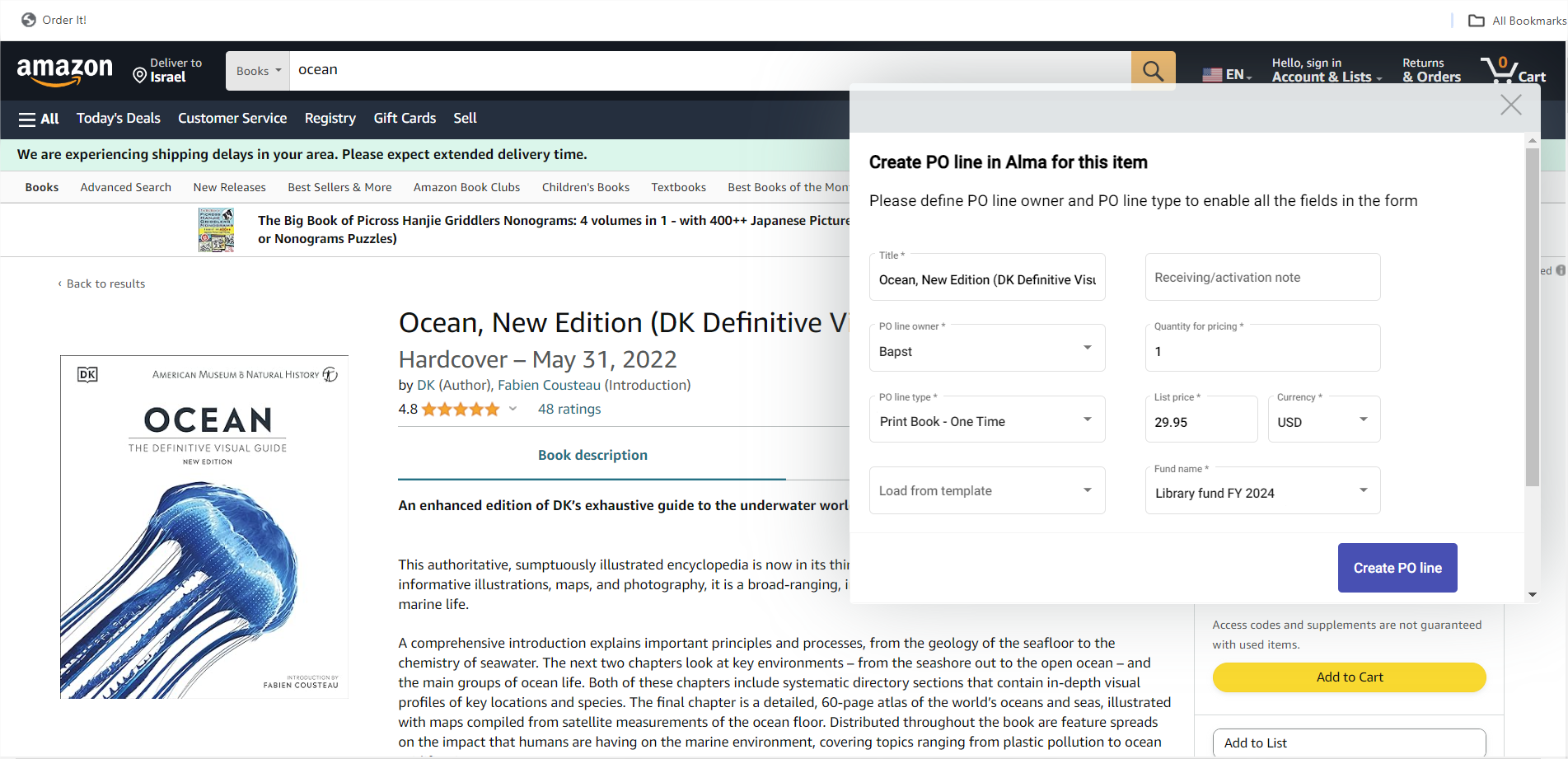
- Wenn Sie einen Bestellposten aus einer Vorlage erstellen, werden alle Felder der Vorlage im Bestellposten ausgefüllt, einschließlich der Felder, die im Formular nicht sichtbar sind (beispielsweise Berichtscodes).
- Wenn Sie Aus Vorlage laden verwenden und der Bestellposten-Eigentümer ausgewählt ist, werden die FelderMateriallieferant und/oder Etat nicht von der Vorlage ausgefüllt, wenn diese nicht mit der Eigentümerbibliothek übereinstimmen. Der Bestellposten-Eigentümer bleibt jedoch ausgewählt.
- Felder im Formular, die nicht automatisch von der Website ausgefüllt werden (wie etwa Bestellposten-Eigentümer und Bestellposten-Typ) werden als Benutzereinstellungen gespeichert und im Formular angezeigt, wenn der Benutzer „Bestellen!“ das nächste Mal öffnet.
Wenn auf der Amazon-Seite mehrere Preise angegeben sind, kann Bestellen! möglicherweise nicht das relevante Preisfeld ermitteln. In einem solchen Fall wird das Preisfeld nicht ausgefüllt und Sie müssen den Preis manuell eingeben.
-
Klicken Sie auf die Schaltfläche Erstellen von Bestellposten und warten Sie auf die Feedback-Meldung, in der Ihnen die neu erstellte Bestellposten-ID angezeigt wird.
.png?revision=1)
Alle Bestellposten, die mit dem Bestellen!-Lesezeichen erstellt wurden, haben die folgenden Attribute:
-
Erwerbungsart: Kauf im Lieferantensystem
-
Quellenart: Bestellen
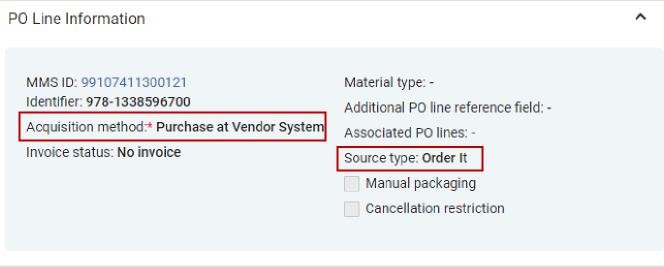
Unterstützte Plattformen
| 1 | Amazon US | https://www.amazon.com |
| 2 | Amazon UK | https://www.amazon.co.uk |
| 3 | Amazon.jp | https://www.amazon.co.jp |
| 4 | Amazon CA | https://www.amazon.ca |

